D Sub Sem Sinal: O que Fazer?
Índice do conteúdo
Você já experimentou a frustração de ver uma mensagem “D Sub Sem Sinal” piscando na tela do seu monitor ou TV? Não se preocupe, você não está sozinho! Muitos de nós já enfrentaram esse problema e se perguntaram o que exatamente está por trás dessa mensagem enigmática. Neste artigo, vamos explorar a fundo o fenômeno “D Sub Sem Sinal”, entender suas causas e descobrir como resolvê-lo de maneira simples e eficaz.
O Que Significa “D Sub Sem Sinal”?
O Significado Literal
“D Sub Sem Sinal” é uma mensagem exibida em monitores ou TVs que possuem uma conexão D-Sub, também conhecida como VGA. Essa mensagem indica que o dispositivo não está recebendo um sinal de entrada adequado da fonte, o que resulta na tela vazia exibindo apenas essa mensagem.
Os Componentes Envolvidos
Para entender melhor essa situação, é importante conhecer os componentes principais envolvidos. Temos a fonte de sinal, que pode ser um computador, laptop ou outro dispositivo de saída de vídeo, e o monitor ou TV, que recebe e exibe esse sinal. A conexão entre esses dispositivos é estabelecida por um cabo D-Sub/VGA.
Possíveis Causas do Problema
Cabo Mal Conectado ou Danificado
Muitas vezes, a causa mais simples para a mensagem “D Sub Sem Sinal” é um cabo D-Sub mal conectado ou danificado. Verifique se o cabo está firmemente conectado tanto à fonte de sinal quanto ao monitor/TV. Se o cabo estiver danificado, a comunicação entre os dispositivos pode ser interrompida.
Seleção Incorreta de Entrada
Em alguns casos, a seleção incorreta da entrada no monitor/TV pode levar à exibição da mensagem de erro. Certifique-se de que a entrada correta (VGA/D-Sub) esteja selecionada no dispositivo.
Problemas de Configuração da Placa de Vídeo
Configurações incorretas da placa de vídeo também podem resultar em falta de sinal. Verifique as configurações de resolução e taxa de atualização no seu computador para garantir que estejam compatíveis com as capacidades do monitor/TV.
Resolvendo o Problema
Passos para Solução de Problemas
- Verifique a conexão do cabo D-Sub/VGA em ambos os dispositivos.
- Confira se a entrada correta está selecionada no monitor/TV.
- Reinicie o computador e observe se o sinal é restaurado.
- Experimente usar um cabo D-Sub/VGA diferente, caso possível.
- Atualize os drivers da placa de vídeo e verifique as configurações.
Conclusão
Em resumo, a mensagem “D Sub Sem Sinal” em seu monitor ou TV é um problema comum, muitas vezes relacionado a conexões de cabo incorretas, seleção inadequada de entrada ou configurações de placa de vídeo. Felizmente, a maioria desses problemas pode ser resolvida com algumas etapas simples de solução de problemas. Certifique-se de verificar a conexão do cabo, selecionar a entrada correta e verificar as configurações do seu dispositivo para desfrutar de uma experiência de visualização ininterrupta.
Perguntas Frequentes
1. Por que vejo a mensagem “D Sub Sem Sinal” ao conectar meu laptop a um monitor externo?
Isso geralmente ocorre devido a uma conexão solta ou inadequada entre o laptop e o monitor. Verifique as conexões e a configuração da entrada no monitor.
2. Posso usar um adaptador DVI para VGA para resolver o problema?
Sim, um adaptador DVI para VGA pode ser uma solução se a sua placa de vídeo ou monitor suportar essa conversão.
3. A mensagem “D Sub Sem Sinal” indica que meu monitor está com defeito?
Não necessariamente. Antes de concluir que seu monitor está com defeito, verifique todas as conexões e configurações.
4. Como faço para atualizar os drivers da minha placa de vídeo?
Você pode baixar os drivers mais recentes do site do fabricante da sua placa de vídeo e instalá-los seguindo as instruções fornecidas.
5. O que devo fazer se todas as soluções de problemas não funcionarem?
Se você tentou todas as soluções sugeridas e ainda está enfrentando o problema, pode ser útil entrar em contato com o suporte técnico para obter assistência adicional.
Agora que você está equipado com o conhecimento necessário para lidar com a mensagem “D Sub Sem Sinal”, não deixe que essa situação atrapalhe sua experiência de visualização. Lembre-se sempre de verificar as conexões e configurações antes de considerar problemas mais complexos.

